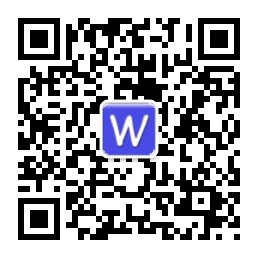有些小型局域網(wǎng)只通過一個無線路由器接入,而且沒有支持鏡像的交換機或者路由器。這樣的情況下,可以采用本文中演示的方案:“把安裝WFilter的電腦配置為網(wǎng)關,然后把無線路由器當成無線AP來提供無線服務”。
網(wǎng)絡結構如下圖:
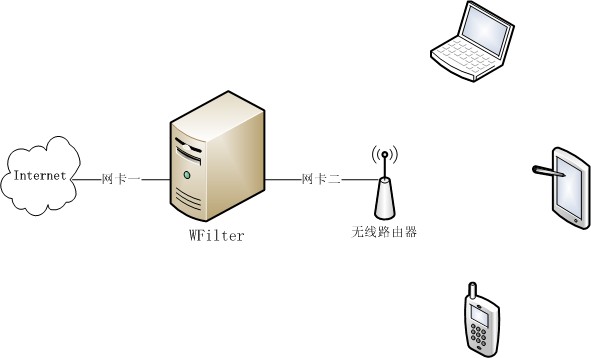
[B]1.把安裝WFilter的電腦配置成網(wǎng)關[/B]
先把安裝WFilter的電腦配置成網(wǎng)關。本例中,WFilter(超級嗅探狗)安裝在一臺Win7的電腦上。
該PC機需要有兩塊網(wǎng)卡,一塊網(wǎng)卡接Internet(一般是ADSL Modem或者光纖),另外一塊網(wǎng)卡接無線路由器的LAN口(設置為“自動獲取IP地址”)。
由于互聯(lián)網(wǎng)接入形式比較多(PPPOE、靜態(tài)IP、動態(tài)IP等),本文中略去了“寬帶連接”的配置。
1.1 共享Internet連接
進入“控制面板”->“網(wǎng)絡和Internet”->“網(wǎng)絡連接”,右鍵單擊接Internet那塊網(wǎng)卡的屬性(本例中是“寬帶連接”),單擊共享選項卡,將“允許其他用戶通過此計算機的Internet來連接”的復選框勾選上,如下圖。
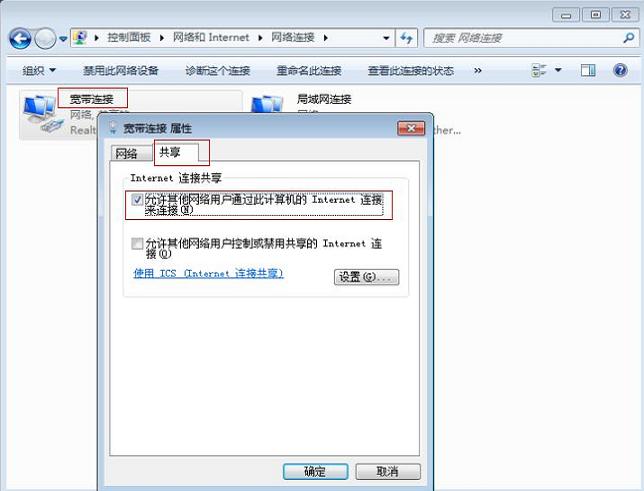
上述設置完成之后,“局域網(wǎng)連接”會獲得一個新的靜態(tài)IP地址和配置,在win7上,獲取結果如圖:
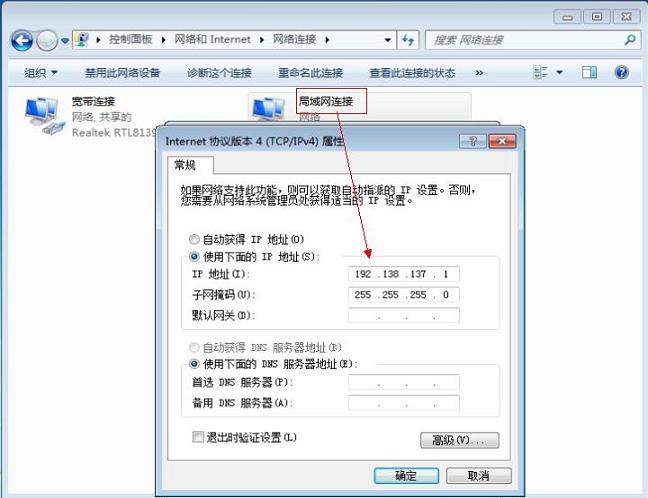
經(jīng)過以上配置,本地局域網(wǎng)的設備都可以通過“局域網(wǎng)連接”來分享上網(wǎng)。為了使無線設備可以上網(wǎng),還需要對無線路由器進行相關配置。
[B] 2.無線路由器配置[/B]
由于寬帶連接已經(jīng)通過WFilter電腦來連接,無線路由器只需要提供無線即可。所以,無線路由器的WAN口需要懸空(不接網(wǎng)線),并且把WFilter電腦的“局域網(wǎng)連接”那塊網(wǎng)卡接到無線路由器的LAN口(任意一個LAN口都可以,一般接LAN1口)。
2.1 lan口的IP設置
Lan口的IP要根據(jù)獲取的網(wǎng)段進行設置。即要和在局域網(wǎng)連接的IP在同一個網(wǎng)段.根據(jù)win7上獲取的靜態(tài)IP:192.168.137.1,那么lan口的IP可以設置為192.168.137.2(在xp上獲取的靜態(tài)IP:192.168.0.1,對應的lan口設置為192.168.0.2)。
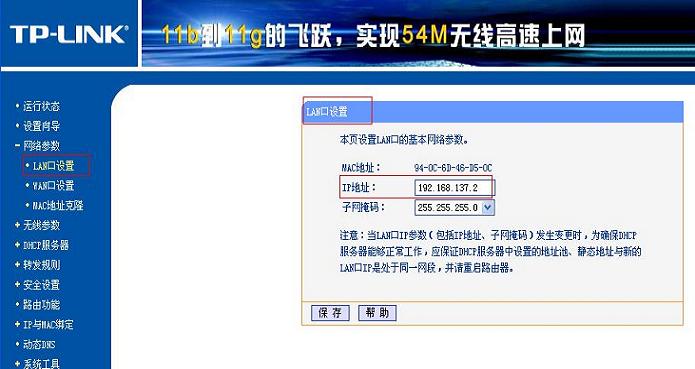
2.2 DHCP服務器的設置
Win7上配置了網(wǎng)絡共享后,會自動啟動DHCP服務,為避免沖突,需要將無線路由器的DHCP服務器關閉。如圖:
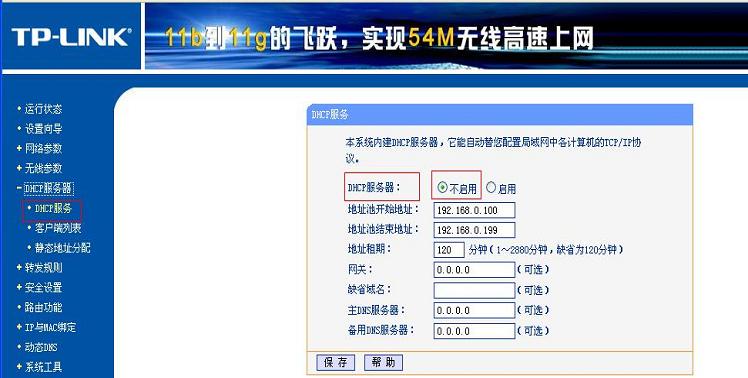
[B]3.WFilter[/B]
最后在WFilter的監(jiān)聽配置中,點擊監(jiān)控設備配置,控制模式選擇“串聯(lián)監(jiān)控”,選擇內網(wǎng)網(wǎng)卡做監(jiān)控網(wǎng)卡,即可監(jiān)控。

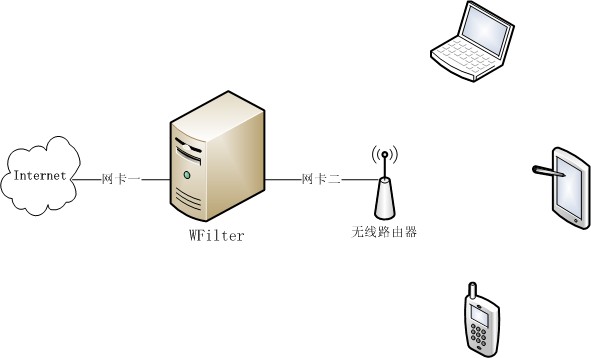 [B]1.把安裝WFilter的電腦配置成網(wǎng)關[/B]
先把安裝WFilter的電腦配置成網(wǎng)關。本例中,WFilter(超級嗅探狗)安裝在一臺Win7的電腦上。
該PC機需要有兩塊網(wǎng)卡,一塊網(wǎng)卡接Internet(一般是ADSL Modem或者光纖),另外一塊網(wǎng)卡接無線路由器的LAN口(設置為“自動獲取IP地址”)。
由于互聯(lián)網(wǎng)接入形式比較多(PPPOE、靜態(tài)IP、動態(tài)IP等),本文中略去了“寬帶連接”的配置。
1.1 共享Internet連接
進入“控制面板”->“網(wǎng)絡和Internet”->“網(wǎng)絡連接”,右鍵單擊接Internet那塊網(wǎng)卡的屬性(本例中是“寬帶連接”),單擊共享選項卡,將“允許其他用戶通過此計算機的Internet來連接”的復選框勾選上,如下圖。
[B]1.把安裝WFilter的電腦配置成網(wǎng)關[/B]
先把安裝WFilter的電腦配置成網(wǎng)關。本例中,WFilter(超級嗅探狗)安裝在一臺Win7的電腦上。
該PC機需要有兩塊網(wǎng)卡,一塊網(wǎng)卡接Internet(一般是ADSL Modem或者光纖),另外一塊網(wǎng)卡接無線路由器的LAN口(設置為“自動獲取IP地址”)。
由于互聯(lián)網(wǎng)接入形式比較多(PPPOE、靜態(tài)IP、動態(tài)IP等),本文中略去了“寬帶連接”的配置。
1.1 共享Internet連接
進入“控制面板”->“網(wǎng)絡和Internet”->“網(wǎng)絡連接”,右鍵單擊接Internet那塊網(wǎng)卡的屬性(本例中是“寬帶連接”),單擊共享選項卡,將“允許其他用戶通過此計算機的Internet來連接”的復選框勾選上,如下圖。
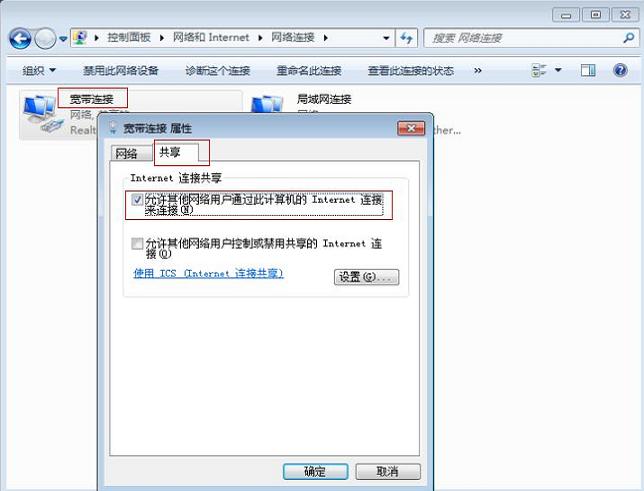 上述設置完成之后,“局域網(wǎng)連接”會獲得一個新的靜態(tài)IP地址和配置,在win7上,獲取結果如圖:
上述設置完成之后,“局域網(wǎng)連接”會獲得一個新的靜態(tài)IP地址和配置,在win7上,獲取結果如圖:
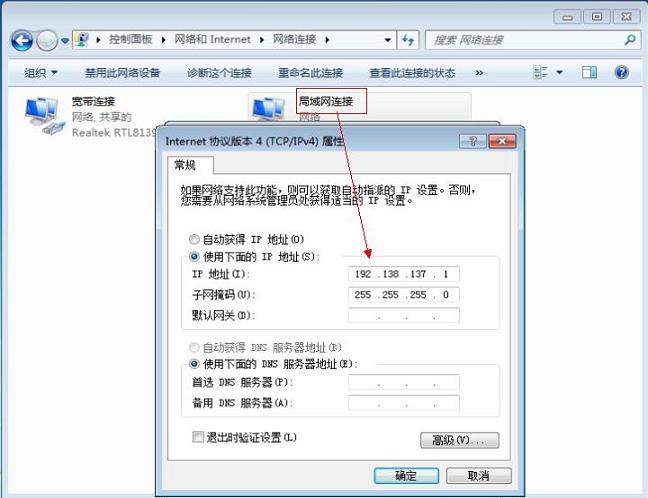 經(jīng)過以上配置,本地局域網(wǎng)的設備都可以通過“局域網(wǎng)連接”來分享上網(wǎng)。為了使無線設備可以上網(wǎng),還需要對無線路由器進行相關配置。
[B] 2.無線路由器配置[/B]
由于寬帶連接已經(jīng)通過WFilter電腦來連接,無線路由器只需要提供無線即可。所以,無線路由器的WAN口需要懸空(不接網(wǎng)線),并且把WFilter電腦的“局域網(wǎng)連接”那塊網(wǎng)卡接到無線路由器的LAN口(任意一個LAN口都可以,一般接LAN1口)。
2.1 lan口的IP設置
Lan口的IP要根據(jù)獲取的網(wǎng)段進行設置。即要和在局域網(wǎng)連接的IP在同一個網(wǎng)段.根據(jù)win7上獲取的靜態(tài)IP:192.168.137.1,那么lan口的IP可以設置為192.168.137.2(在xp上獲取的靜態(tài)IP:192.168.0.1,對應的lan口設置為192.168.0.2)。
經(jīng)過以上配置,本地局域網(wǎng)的設備都可以通過“局域網(wǎng)連接”來分享上網(wǎng)。為了使無線設備可以上網(wǎng),還需要對無線路由器進行相關配置。
[B] 2.無線路由器配置[/B]
由于寬帶連接已經(jīng)通過WFilter電腦來連接,無線路由器只需要提供無線即可。所以,無線路由器的WAN口需要懸空(不接網(wǎng)線),并且把WFilter電腦的“局域網(wǎng)連接”那塊網(wǎng)卡接到無線路由器的LAN口(任意一個LAN口都可以,一般接LAN1口)。
2.1 lan口的IP設置
Lan口的IP要根據(jù)獲取的網(wǎng)段進行設置。即要和在局域網(wǎng)連接的IP在同一個網(wǎng)段.根據(jù)win7上獲取的靜態(tài)IP:192.168.137.1,那么lan口的IP可以設置為192.168.137.2(在xp上獲取的靜態(tài)IP:192.168.0.1,對應的lan口設置為192.168.0.2)。
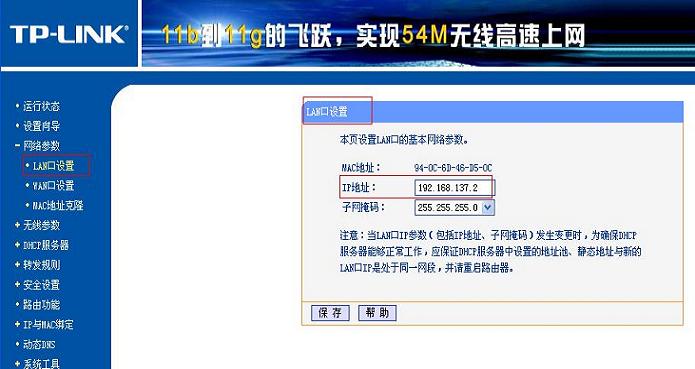 2.2 DHCP服務器的設置
Win7上配置了網(wǎng)絡共享后,會自動啟動DHCP服務,為避免沖突,需要將無線路由器的DHCP服務器關閉。如圖:
2.2 DHCP服務器的設置
Win7上配置了網(wǎng)絡共享后,會自動啟動DHCP服務,為避免沖突,需要將無線路由器的DHCP服務器關閉。如圖:
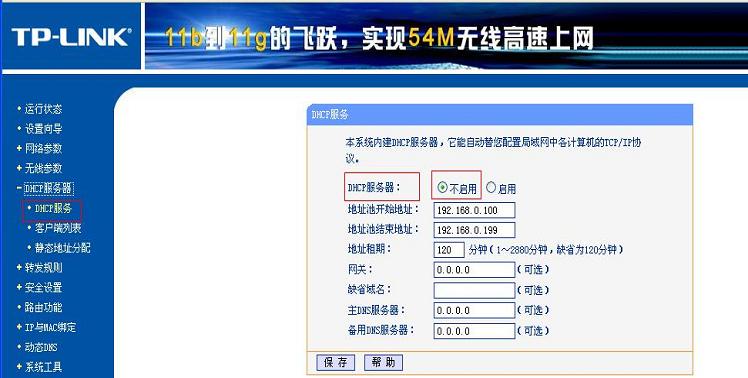 [B]3.WFilter[/B]
最后在WFilter的監(jiān)聽配置中,點擊監(jiān)控設備配置,控制模式選擇“串聯(lián)監(jiān)控”,選擇內網(wǎng)網(wǎng)卡做監(jiān)控網(wǎng)卡,即可監(jiān)控。
[B]3.WFilter[/B]
最后在WFilter的監(jiān)聽配置中,點擊監(jiān)控設備配置,控制模式選擇“串聯(lián)監(jiān)控”,選擇內網(wǎng)網(wǎng)卡做監(jiān)控網(wǎng)卡,即可監(jiān)控。